نصب کلید لمسی هوشمند وایفای راما اسمارت
مشخصات نصب کلید لمسی هوشمند وایفای راما اسمارت
قبل از شروع نصب کلید لمسی هوشمند وایفای راما اسمارت مشخصات آن را مرور کنیم:
محدوده ولتاژ تغذیه ورودی ……220V AC ± 10%
حداکثر جریان هر خروجی …………………….7 A
ابعاد کلید ………………………….86x86x40mm
وزن کلید ………………………………………120gr
حداکثر رطوبت محیط ……………………..80%RH
دمای مجاز …………………………….-15 ~ +70°C
راهنمای نصب کلید لمسی هوشمند وایفای راما اسمارت
- ابتدا قبل از نصب کلید لمسی هوشمند فیوز برق را قطع نمایید.
- در سمت بالاي فریم کلید، شکافی جهت قرار دادن پیچ گوشتی دوسومشاهده میکنید. سر پیچ گوشتی دوسو با اندازه مناسب را در داخل شکاف قرار دهید.
- با چرخش پیچ گوشتی (همانند بستن یا بازکردن پیچ) فریم یا همان قاب رویی از بدنه کلید جدا میشود.
- در زیر فریم،برد الکترونیکی و جاي پیچها در چهارگوشه قاب دیده میشود. کلید را بدون اتصال ترمینال در جاییکه باید نصب شود، قرار داده و با علامتگذاري،محل بستن دستگاه(چهار جای پیچ که درگوشه ی آن قرار دارد)را روی دیوار سوراخ کنید.
- سپس سیم های فاز و نول و برگشتی های لامپ ها را مطابق راهنمای پشت کلید در ترمینال ها ببندید.
- کلید را در محل نصب کلید لمسی هوشمند خود قرار داده و پیچ ها را ببندید (معمولا با دو پیچ هم امکان بسته شدن هست).
- فریم یا همان قاب رویی را روي کلید قرار داده و با فشار اندك آنرا در کلید چفت نمایید.*** به هیچ عنوان قبل از بستن فریم روی کلید فیوز برق را ول نکنید زیرا سیستم لمسی دچار خطا خواهد شد***
- اکنون فیوز برق را روشن نموده و شروع به استفاده نمایید و لذت ببرید.
وارد کردن کلید لمسی هوشمند به حالت تنظیمات WiFi
برای وارد کردن کلید به حالت تنظیمات WiFi دست خود را بمدت 10 ثانیه بر روی پل اول کلید لمسی خود نگهدارید.پس از گذشت 10 ثانیه مشاهده خواهید کرد که نورهای پس زمینه کلید لمسی شما خاموش خواهد شد که به معنی رفتن کلید به حالت تنظیمات WiFi خواهد بود.نصب کلید لمسی هوشمند.
خارج کردن کلید لمسی وایفای از حالت تنظیمات WiFi
- ابتدا اینترنت دیتای تلفن همراه خود و فیلترشکن را در صورت روشن بودن خاموش کنید.
- وایفای تلفن همراه خود را روشن کنید و به دنبال مودمی با نام RAMASMART در لیست مودم های اطراف خود بگردید.
- بروی RAMASMART کلیک کرده و به آن متصل شوید *** پسورد :admin123 *** (حساس به حروف بزرگ و کوچک)
- بعد از اینکه به درستی به وایفای RAMASMARTمتصل شدید وارد اپلیکیشن راما اسمارت شوید. (برای نصب اپلیکیشن اندروید کلیک کنید و برای نصب اپلیکیشن IOS اینجا کلیک کنید فرمایید).
- در نوار پایین اپلیکیشن روی علامت WiFi کلیک کنید.
- به پایین صفحه ی باز شده بروید و روی گزینه ادامه کلیک کنید.
- در صفحه باز شده دو گزینه Configure WiFi و EXIT قابل مشاهده می باشد.
- برای خارج کردن کلید از حالت تنظیمات بر روی EXIT کلیک کنید.بعد از کذشت چند ثانیه تلفن همراه شما از RAMASMART قطع شده و نور های پس زمینه کلید روشن خواهد شد.
متصل کردن کلید لمسی هوشمند وایفای به مودم وایفای
برای کنترل کلید از طریق اینترنت با استفاده از اپلیکیشن راما اسمارت ابتدا باید کلید را به یک مودم WiFi متصل به اینترنت وصل کنید.برای این کار تمام مراحل ذکر شده در قسمت خارج کردن کلید از حالت تنظیمات را انجام دهید ولی در آخر بجای کلیک بر روی EXIT اینبار بر روی Configure WiFi کلیک کنید.
- در قسمت بالای صفحه ی باز شده لیست مودم های اطراف شما نمایش داده خواهد شد.مودم متصل به اینترنتی که در نظر دارید که کلید لمسی هوشمند شما به آن وصل شود را در لیست پیدا کرده و روی آن کلیک کنید (به عنوان مثال مودم که ما در نظر داریم TP-LINK خواهد بود).
- در کادر مشاهده شده با عنوان Password پسورد مودم انتخاب شده خود را وارد کنید(پسورد مودم به حروف بزرگ و کوچک حساس می باشد).
- در زیر کادر Password یک کادر با عنوان شناسه دستگاه مشاهده خواهید کرد شناسه دستگاه خود را در جایی یادداشت کنید،در مراحل بعدی استفاده خواهد شد.
- در قسمت پایین صفحه بر روی گزینه SAVE کلیک کنید.
- بعد از کلیک بر روی گزینه SAVE اگر اطلاعات مودم خود را بدرستی وارد کرده باشید و مودم شما به اینترت متصل باشد بعد از 30 ثانیه نورهای پس زمینه کلید لمسی روشن خواهد شد.
(بعد از اتصال کلید لمسی هوشمند به مودم علامت WiFi بصورت پر نور روشن خواهد شد)
معرفی کلید لمسی وایفای به اپلیکیشن
برای کنترل و نصب کلید لمسی هوشمند از طریق اینترنت بعد از اتصال کلید به مودم باید کلید را در اپلیکیشن معرفی کنید.
- وارد اپلیکیشن راما اسمارت شوید.
- در قسمت بالای اپلیکیشن علامت + قابل مشاهده می باشد بر روی آن کلیک کنید.
- همانطور که در تصویر مشاهده می کنید در این قسمت می توانید کلید جدید به اپلیکیشن معرفی کنید.
- در کادر مشخص شده با نام ،نام محل، محلی که کلید را در آن نصب کرده اید را وارد کنید.
- شناسه دستگاه را که در قسمت اتصال کلید به مودم یادداشت کرده بودید را در کادر مربوط به شناسه دستگاه وارد کنید.
- تعداد پل کلید لمسی هوشمندی که میخواهید اضافه کنید را در قسمت تعداد پل کلید وارد کنید.
- برروی گزینه افزودن کلیک کنید.
روشن و خاموش کردن کلید لمسی هوشمند از طریق اپلیکیشن
1-ابتدا اطمینان حاصل فرمایید که تلفن همراه شما و کلید لمسی هوشمند به اینترنت متصل باشد.
2-در صفحه اصلی اپلیکیشن لیست کلیدهایی که اضافه کرده اید قابل مشاهده می باشد،کلیدی که میخواهید روشن یا خاموش کنید را انتخاب کنید.
3-در صفحه باز شده همانند تصویر زیر می توانید هر پل کلید را بصورت جداگانه روشن و یا خاموش کنید.
توجه : اگر بعنوان مثال از طریق اپلیکیشن فرمان روشن شدن را به کلید بدهید در صورتی که فرمان به درستی به کلید رسیده باشد و کلید روشن شده باشد آیکون لامپ مربوط به آن پل تغییر وضعیت داده و به حالت روشن در خواهد آمد.در صورت تغییر وضعیت ندادن آیکون لامپ اتصال اینترنت کلید و گوشی همراه خود را بررسی کنید.
برنامه ریزی زمان روشن و خاموش شدن کلید لمسی وایفای
1-ابتدا اطمینان حاصل فرمایید که تلفن همراه شما و کلید لمسی هوشمند به اینترنت متصل باشد.
2-در صفحه اصلی اپلیکیشن لیست کلیدهایی که اضافه کرده اید قابل مشاهده می باشد،کلیدی که میخواهید برنامه برای آن وارد کنید را انتخاب کنید.
3- در قسمت پایین صفحه دو قسمت که هرکدام مربوط به برنامه روشن شدن و خاموش شدن است را مشاهده خواهید کرد.
4-در قسمت زمان ، ساعتی که میخواهید کلید در آن روشن یا خاموش شود را وارد کنید.
5-در کادر تکرار ، تعداد روزی که تمایل دارید این برنامه اجرا شود را وارد کنید بعنوان مثال شما تمایل دارید تا 5 روز کلید شما هر روز ساعت 7 صبح روشن شود پس شما باید زمان را بر روی ساعت 7 و تکرار را 5 وارد کنید.
6-پل هایی از کلید را که میخواهید برنامه بر روی آنها اجرا شود را تیک بزنید. بعنوان مثال شما تمایل دارید تا 5 روز پل اول کلید شما هر روز ساعت 7 صبح روشن شود پس شما باید زمان را بر روی ساعت 7 و تکرار را 5 و فقط تیک پل اول را بزنید.
7-در آخر بر روی گزینه فعالسازی کلیک کنید تا برنامه فعال شود.
توجه : برای وارد کردن برنامه خاموش شدن هم به همین صورت در قسمت برنامه خاموش شدن عمل کنید.
قطع کردن کلید از مودم WiFi
برای قطع کردن کلید لمسی هوشمند وایفای از مودمWiFi تمامی مراحل ذکر شده در قسمت های 3 و 4 را بترتیب اجرا کنید.
نکات نصب کلید لمسی هوشمند وایفای
1-در مرحله نصب کلید لمسی هوشمند قبل از بستن فریم روی کلید برق کلید لمسی هوشمند را وصل نکنید.
2-در مرحله نصب کلید لمسی هوشمند اطمینان حاصل کنید فریم روی کلید به درستی روی قاب قرار گرفته باشد در غیر این صورت عملکرد صفحه لمسی تحت تاثسر قرار خواهد گرفت
3- حتما دقت فرمایید مودمی که کلید را به آن متصل میکنید به اینترنت متصل باشد.
4- اگر مودمی که کلید را به آن متصل کردید خاموش شود علامت WiFi روی کلید به صورت به صورت چشمک زن در خواهد آمد در این حالت اگر پس از 20 دقیقه مودم دوباره روشن شود بصورت اتوماتیک کلید دوباره به آن وصل خواهد شد در غیر این صورت از حافظه کلید پاک خواهد شد.
5-برای حذف برانامه فعال برروی کلید در قسمت پایین صفحه میاتوانید برروی گزینه حذف کلیک کنید.
این مطلب بدون برچسب می باشد.


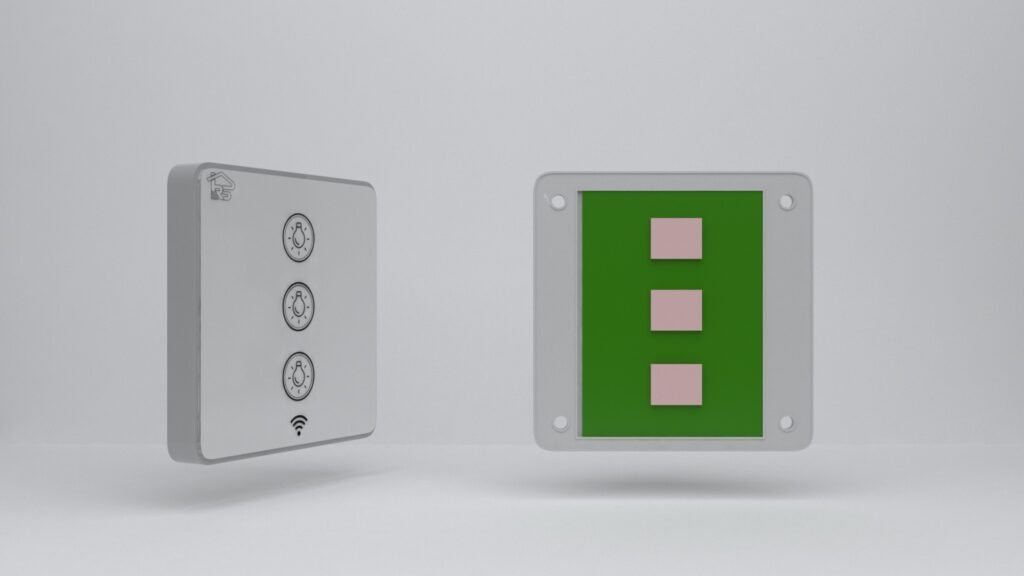

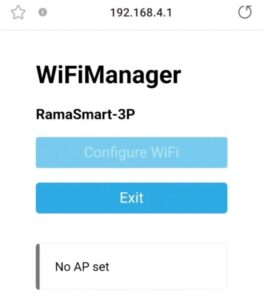
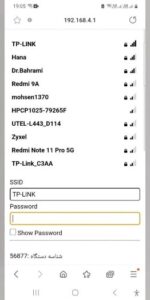
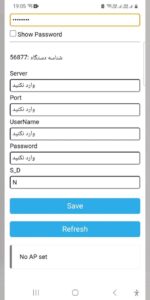
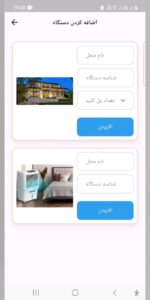
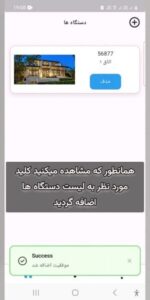
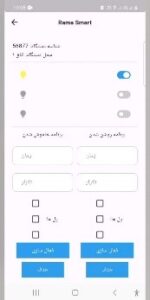
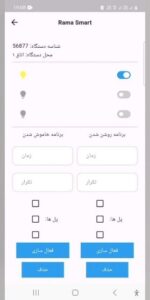

دیدگاه خود را ارسال نمایید